Otrzymaj bezpłatne skanowanie i sprawdź, czy twój komputer jest zainfekowany.
USUŃ TO TERAZAby korzystać z w pełni funkcjonalnego produktu, musisz kupić licencję na Combo Cleaner. Dostępny jest 7-dniowy bezpłatny okres próbny. Combo Cleaner jest własnością i jest zarządzane przez RCS LT, spółkę macierzystą PCRisk.
Poradnik usuwania wirusa Wells Fargo Email Virus
Czym jest Wells Fargo Email Virus?
"Wells Fargo Email Virus" to kolejna kampania spamowa e-mail podobna do DocuSign Email Virus, Job Application Email Virus i wielu innych. Cyberprzestępcy wykorzystują tę kampanię do dystrybucji malware wysokiego ryzyka o nazwie Emotet. Programiści wysyłają tysiące wiadomości ze zwodniczymi informacjami, które zachęcają użytkowników do otworzenia załączonego dokumentu MS Word. Należy jednak pamiętać, że ten dokument ma na celu pobranie i zainstalowanie Emotet.
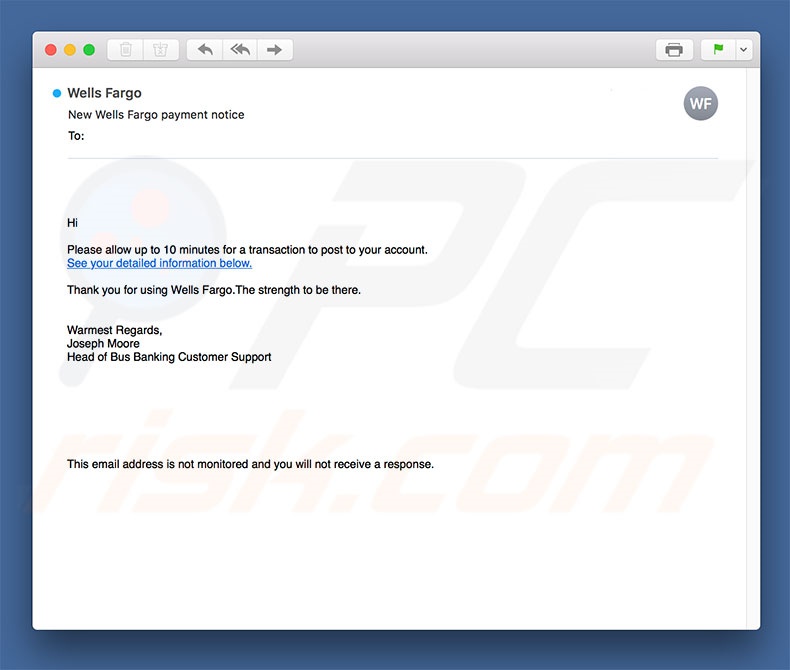
Cała wiadomość e-mail Wells Fargo jest imitacją wiadomości stwierdzającej, że transakcja potrwa do 10 minut. Aby uzyskać szczegółowe informacje, użytkownicy są zachęcani do przeczytania załączonego dokumentu Microsoft Word. Jednak wszystko to jest po prostu oszustwem - otwarty dokument pobiera i instaluje trojana Emotet. Należy pamiętać, że Wells Fargo Virus jest legalną firmą i nie ma nic wspólnego z tym oszustwem. Cyberprzestępcy często podają się za pracowników różnych firm i agencji rządowych. Jest to bardzo dobre przebranie, ponieważ o wiele łatwiej jest nakłonić użytkowników do otwarcia pliku odebranego od znanego podmiotu (domeny, firmy, adresu e-mail itp.). Emotet to trojan wysokiego ryzyka przeznaczony do zapisywania różnych poufnych informacji (loginów, haseł, danych przeglądania itp.). Cyberprzestępcy mogą uzyskać dostęp do twoich kont osobistych (sieci społecznych, bankowości itp.) i wykorzystywać je w celu generowania przychodów (kradzieży tożsamości, zakupów online, przekazów pieniężnych itp.). Obecność takiego wirusa w systemie może prowadzić do poważnych problemów prywatności, a także istotnych problemów finansowych. Jeśli niedawno otworzyłeś załączniki "Wells Fargo Email Virus", istnieje wysokie prawdopodobieństwo, że twój komputer jest zainfekowany trojanem Emotet. Z tego powodu zaleca się natychmiastowe przeskanowanie systemu za pomocą legalnego programu antywirusowego/antyspyware i wyeliminowanie wszystkich wykrytych zagrożeń.
| Nazwa | Trojan Emotet |
| Typ zagrożenia | Phishing, oszustwo, inżynieria społeczna |
| Objawy | Nieautoryzowane zakupy internetowe, zmienione hasła do kont internetowych, kradzież tożsamości, nielegalny dostęp do czyjegoś komputera. |
| Metody dystrybucji | Zwodnicze e-maile, złośliwe internetowe reklamy pop-up, techniki zatruwania wyszukiwarek, domeny z błędnie napisanymi nazwami. |
| Zniszczenie | Utrata wrażliwych prywatnych informacji, straty finansowe, kradzież tożsamości. |
| Usuwanie |
Aby usunąć możliwe infekcje malware, przeskanuj komputer profesjonalnym oprogramowaniem antywirusowym. Nasi analitycy bezpieczeństwa zalecają korzystanie z Combo Cleaner. Pobierz Combo CleanerBezpłatny skaner sprawdza, czy twój komputer jest zainfekowany. Aby korzystać z w pełni funkcjonalnego produktu, musisz kupić licencję na Combo Cleaner. Dostępny jest 7-dniowy bezpłatny okres próbny. Combo Cleaner jest własnością i jest zarządzane przez RCS LT, spółkę macierzystą PCRisk. |
Istnieją trojany podobne do Emotet, w tym FormBook, Adwind, TrickBot, LokiBot i Pony. Wymienione wirusy są również dystrybuowane za pomocą kampanii antyspamowych. Podobnie jak w przypadku Emotet, trojany bardzo często zbierają dane osobowe. Jednak niektóre z nich są przeznaczone do dystrybucji innych wirusów (infekcji łańcuchowych), takich jak ransomware. W każdym razie trojany stanowią ogromne zagrożenie dla prywatności i bezpieczeństwa komputera, dlatego ich obecność nie może zostać zignorowana.
W jaki sposób wirus Wells Fargo Email Virus zainfekował mój komputer?
Jak wspomniano powyżej, "Wirus Wells Fargo Email" rozsyła złośliwy dokument Microsoft Word. Po otwarciu tego pliku użytkownicy są proszeni o włączenie poleceń makr. W przeciwnym razie zawartość nie będzie wyświetlana poprawnie. Problem polega na tym, że po włączeniu makr plik wykonuje polecenia, które pobierają i instalują trojana Emotet. Należy wspomnieć, że chociaż ta metoda dystrybucji jest skuteczna, ma ona poważną wadę. Złośliwe załączniki mogą zainfekować system wyłącznie wtedy, gdy są otwierane za pomocą MS Word. Innymi słowy, jeśli użytkownik otworzy plik za pomocą dowolnego innego programu, wirus nie zostanie pobrany/zainstalowany. Powinniśmy również wspomnieć, że ta kampania antyspamowa jest skierowana wyłącznie do użytkowników Microsoft Windows. Oznacza to, że użytkownicy innych platform są bezpieczni.
Jak uniknąć instalacji malware?
Aby temu zapobiec, użytkownicy muszą być bardzo ostrożni podczas przeglądania Internetu. Bardzo ważne jest, aby dokładnie przeanalizować każdy otrzymany załącznik e-mail. Jeśli plik jest nieistotny i/lub został odebrany z podejrzanego/nierozpoznawalnego adresu e-mail, nie powinien nigdy zostać otwarty. Ponadto upewnij się, że posiadasz zainstalowany i uruchomiony uzasadniony program antywirusowy/antyspyware. Niektóre trojany są dystrybuowane za pomocą fałszywych aktualizacji oprogramowania i zewnętrznych narzędzi pobierania/instalacji. Dlatego zawsze upewnij się, że zainstalowane aplikacje są aktualne. W tym celu korzystaj jednak wyłącznie z wbudowanych funkcji lub narzędzi dostarczonych przez oficjalnego programistę. Ponadto, pobieraj pożądane oprogramowanie wyłącznie z oficjalnych źródeł, korzystając z bezpośrednich linków do pobierania. Warto zauważyć, że nowsze wersje (2010 i wyższe) pakietu Microsoft Office są przeznaczone do otwierania nowo pobranych dokumentów w trybie „Widoku chronionego". Zapobiega to pobieraniu i instalowaniu malware przez złośliwe załączniki. Z tego powodu zalecamy unikanie używania starszych wersji. Głównymi przyczynami infekcji komputerowych są niewielka wiedza i nieostrożne zachowanie - kluczem do bezpieczeństwa jest ostrożność. Jeśli już otworzyłeś załącznik "Wirus Wells Fargo", zalecamy wykonanie skanowania za pomocą Combo Cleaner Antivirus dla Windows, automatiaby automatycznie wyeliminować infiltrujące malware.cally eliminate infiltrated malware.
Tekst przedstawiony w wiadomości e-mail "Wells Fargo Email Virus":
Temat: Powiadomienie o płatności New Wells Fargo Email Virus
Hej,
Odczekaj do 10 minut, aż transakcja zostanie przesłana na twoje konto.
Zobacz szczegółowe informacje poniżej.
Dziękujemy za skorzystanie z Wells Fargo Email Virus.
Najcieplejsze pozdrowienia,
Joseph Moore
Kierownik obsługi klienta bankowości
Ta skrzynka e-mail nie jest monitorowana i nie otrzymasz odpowiedzi.
Złośliwy załącznik dystrybuowany kampanii spamowej "Wells Fargo Email Virus":
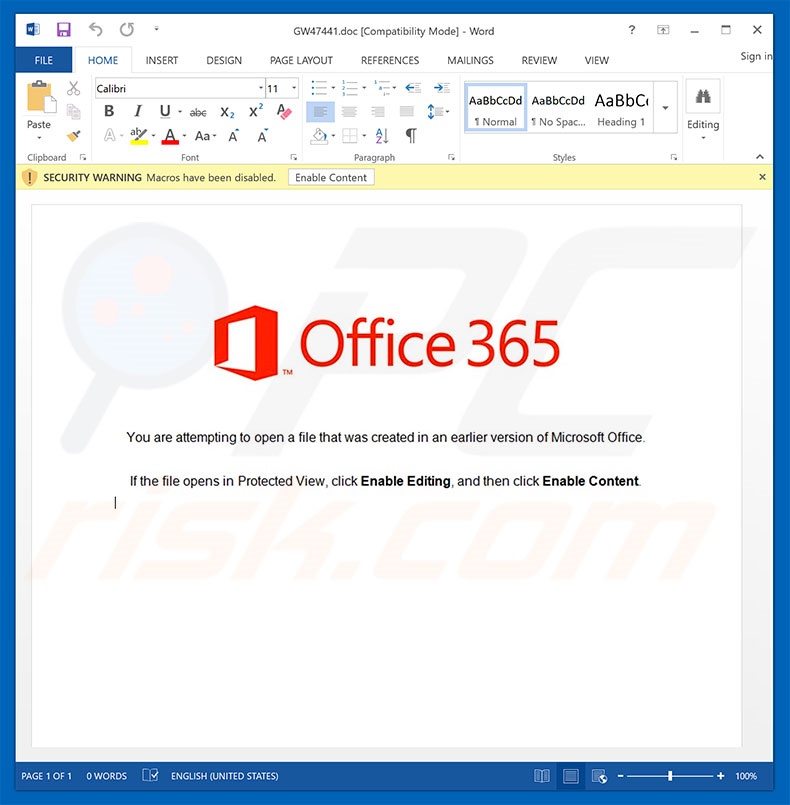
Natychmiastowe automatyczne usunięcie malware:
Ręczne usuwanie zagrożenia może być długim i skomplikowanym procesem, który wymaga zaawansowanych umiejętności obsługi komputera. Combo Cleaner to profesjonalne narzędzie do automatycznego usuwania malware, które jest zalecane do pozbycia się złośliwego oprogramowania. Pobierz je, klikając poniższy przycisk:
POBIERZ Combo CleanerPobierając jakiekolwiek oprogramowanie wyszczególnione na tej stronie zgadzasz się z naszą Polityką prywatności oraz Regulaminem. Aby korzystać z w pełni funkcjonalnego produktu, musisz kupić licencję na Combo Cleaner. Dostępny jest 7-dniowy bezpłatny okres próbny. Combo Cleaner jest własnością i jest zarządzane przez RCS LT, spółkę macierzystą PCRisk.
Szybkie menu:
- Czym jest Wells Fargo Email Virus?
- KROK 1. Manualne usuwanie malware Wells Fargo Email Virus.
- KROK 2. Sprawdź, czy twój komputer jest czysty.
Jak manualnie usunąć malware?
Ręczne usuwanie malware jest skomplikowanym zadaniem. Zwykle lepiej jest pozwolić programom antywirusowym lub anty-malware zrobić to automatycznie. Aby usunąć to malware zalecamy użycie Combo Cleaner Antivirus dla Windows. Jeśli chcesz manualnie usunąć malware, pierwszym krokiem jest zidentyfikowanie jego nazwy. Oto przykład podejrzanego programu uruchomionego na komputerze użytkownika:

Jeśli zaznaczyłeś listę programów uruchomionych na komputerze, na przykład używając menedżera zadań i zidentyfikowałeś program, który wygląda podejrzanie, powinieneś wykonać te kroki:
 Pobierz program o nazwie Autoruns. Pokazuje on automatyczne uruchamianie aplikacji, rejestr i lokalizacje systemów plików:
Pobierz program o nazwie Autoruns. Pokazuje on automatyczne uruchamianie aplikacji, rejestr i lokalizacje systemów plików:

 Uruchom ponownie swój komputer w trybie awaryjnym:
Uruchom ponownie swój komputer w trybie awaryjnym:
Użytkownicy Windows XP i Windows 7: Uruchom swój komputer w Trybie awaryjnym z obsługą sieci: Kliknij przycisk Start, kliknij polecenie Zamknij, kliknij opcję Uruchom ponownie, kliknij przycisk OK. Podczas uruchamiania komputera naciśnij klawisz F8 na klawiaturze tak wiele razy, aż zobaczysz Menu opcji zaawansowanych systemu Windows, a następnie wybierz opcję Tryb awaryjny z obsługą sieci z listy.

Film pokazujący jak uruchomić system Windows 7 w "Trybie awaryjnym z obsługą sieci":
Użytkownicy Windows 8: Przejdź do ekranu startowego Windows 8, wpisz Advanced. W wynikach wyszukiwania wybierz opcję Ustawienia. Kliknij na zaawansowane opcje startowe. W otwartym oknie „Ogólne ustawienia komputera" wybierz Zaawansowane uruchamianie. Kliknij przycisk "Uruchom ponownie teraz". Komputer zostanie ponownie uruchomiony w "Menu zaawansowanych opcji uruchamiania." Kliknij przycisk "Rozwiązywanie problemów", a następnie kliknij przycisk "Opcje zaawansowane". Na ekranie zaawansowanych opcji kliknij "Ustawienia uruchamiania." Kliknij przycisk "Restart". Komputer uruchomi się ponownie do ekranu Ustawienia startowe. Naciśnij "5", aby uruchomić w Trybie awaryjnym z obsługą sieci.

Film pokazujący, jak uruchomić Windows 8 w "Trybie awaryjnym z obsługą sieci":
Użytkownicy Windows 10: Kliknij logo Windows i wybierz ikonę Zasilania. W otwartym menu kliknij "Uruchom ponownie" przytrzymując przycisk "Shift" na klawiaturze. W oknie "wybierz opcję" kliknij przycisk "Rozwiązywanie problemów", a następnie wybierz opcję "Opcje zaawansowane". W menu zaawansowanych opcji wybierz "Ustawienia uruchamiania" i kliknij przycisk "Uruchom ponownie". W poniższym oknie powinieneś kliknąć przycisk "F5" na klawiaturze. Spowoduje to ponowne uruchomienie systemu operacyjnego w trybie awaryjnym z obsługą sieci.

Film pokazujący jak uruchomić Windows 10 w "Trybie awaryjnym z obsługą sieci":
 Wyodrębnij pobrane archiwum i uruchom plik Autoruns.exe.
Wyodrębnij pobrane archiwum i uruchom plik Autoruns.exe.

 W aplikacji Autoruns kliknij „Opcje" u góry i odznacz opcje „Ukryj puste lokalizacje" i „Ukryj wpisy Windows". Po tej procedurze kliknij ikonę „Odśwież".
W aplikacji Autoruns kliknij „Opcje" u góry i odznacz opcje „Ukryj puste lokalizacje" i „Ukryj wpisy Windows". Po tej procedurze kliknij ikonę „Odśwież".

 Sprawdź listę dostarczoną przez aplikację Autoruns i znajdź plik malware, który chcesz wyeliminować.
Sprawdź listę dostarczoną przez aplikację Autoruns i znajdź plik malware, który chcesz wyeliminować.
Powinieneś zapisać pełną ścieżkę i nazwę. Zauważ, że niektóre malware ukrywa swoje nazwy procesów pod prawidłowymi nazwami procesów systemu Windows. Na tym etapie bardzo ważne jest, aby unikać usuwania plików systemowych. Po zlokalizowaniu podejrzanego programu, który chcesz usunąć, kliknij prawym przyciskiem myszy jego nazwę i wybierz „Usuń"

Po usunięciu malware za pomocą aplikacji Autoruns (zapewnia to, że malware nie uruchomi się automatycznie przy następnym uruchomieniu systemu), należy wyszukać jego nazwę na komputerze. Przed kontynuowaniem należy włączyć ukryte pliki i foldery. Jeśli znajdziesz plik malware, upewnij się, że go usunąłeś.

Uruchom ponownie komputer w normalnym trybie. Wykonanie poniższych czynności powinno pomóc w usunięciu malware z twojego komputera. Należy pamiętać, że ręczne usuwanie zagrożeń wymaga zaawansowanych umiejętności obsługi komputera. Zaleca się pozostawienie usuwania malware programom antywirusowym i zabezpieczającym przed malware. Te kroki mogą nie działać w przypadku zaawansowanych infekcji malware. Jak zawsze lepiej jest uniknąć infekcji, niż później próbować usunąć malware. Aby zapewnić bezpieczeństwo swojego komputera, należy zainstalować najnowsze aktualizacje systemu operacyjnego i korzystać z oprogramowania antywirusowego.
Aby mieć pewność, że twój komputer jest wolny od infekcji malware, zalecamy jego skanowanie za pomocą Combo Cleaner Antivirus dla Windows.
Udostępnij:

Tomas Meskauskas
Ekspert ds. bezpieczeństwa, profesjonalny analityk złośliwego oprogramowania
Jestem pasjonatem bezpieczeństwa komputerowego i technologii. Posiadam ponad 10-letnie doświadczenie w różnych firmach zajmujących się rozwiązywaniem problemów technicznych i bezpieczeństwem Internetu. Od 2010 roku pracuję jako autor i redaktor Pcrisk. Śledź mnie na Twitter i LinkedIn, aby być na bieżąco z najnowszymi zagrożeniami bezpieczeństwa online.
Portal bezpieczeństwa PCrisk jest prowadzony przez firmę RCS LT.
Połączone siły badaczy bezpieczeństwa pomagają edukować użytkowników komputerów na temat najnowszych zagrożeń bezpieczeństwa w Internecie. Więcej informacji o firmie RCS LT.
Nasze poradniki usuwania malware są bezpłatne. Jednak, jeśli chciałbyś nas wspomóc, prosimy o przesłanie nam dotacji.
Przekaż darowiznęPortal bezpieczeństwa PCrisk jest prowadzony przez firmę RCS LT.
Połączone siły badaczy bezpieczeństwa pomagają edukować użytkowników komputerów na temat najnowszych zagrożeń bezpieczeństwa w Internecie. Więcej informacji o firmie RCS LT.
Nasze poradniki usuwania malware są bezpłatne. Jednak, jeśli chciałbyś nas wspomóc, prosimy o przesłanie nam dotacji.
Przekaż darowiznę
▼ Pokaż dyskusję